所有 macOS 10.14 或更低版本都有 iTunes,但您也可以在 WindowsOS 上下载它; 这个内置程序充当媒体播放器和数百万 MP3 音乐库。 由于其精心设计的性能,许多 Mac 用户已经购买了订阅费,以充分发挥其作为音乐播放器的潜力。 成为订阅者后,您可以下载所需的音乐并在任何地方播放。 但是,由于设备的空间容量,您无法在驱动器中存储数百万首音乐。 但是通过管理程序,iTunes 可以让您快速缩小音乐的文件大小,以便您可以释放一些空间并在设备上保存更多音乐。 要了解如何减少 iTunes 中的 MP3 文件大小,您可以按照我们在此处添加的教程进行操作。
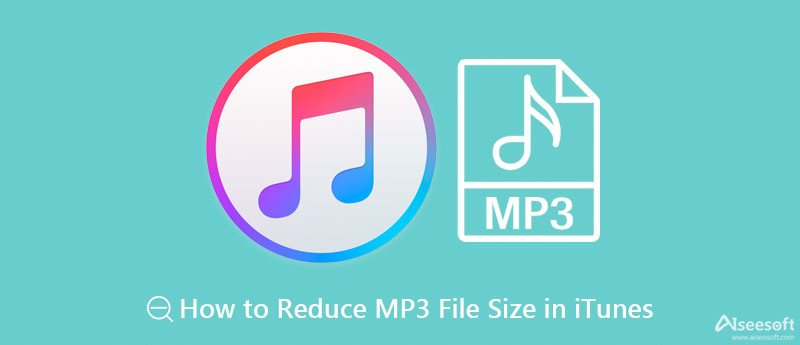
要教您如何减少 iTunes 中的 MP3 大小,您可以依赖我们添加的这个分步教程。 在您按照 Mac 或 Windows 上的步骤操作后,我们将向您保证它将减小 MP3 的文件大小以释放空间并在您的驱动器上下载更多音乐。
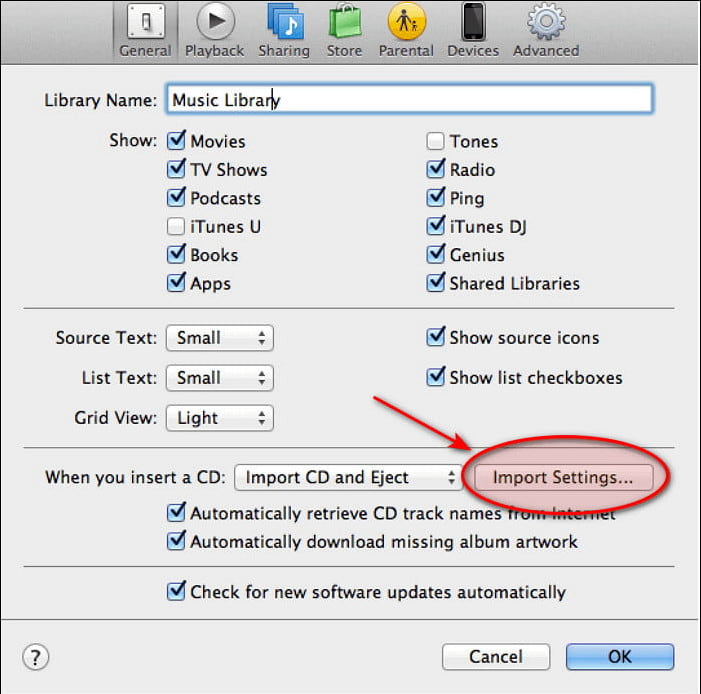
可选的: 如果列表中没有您想要的 KBPS,您可以单击
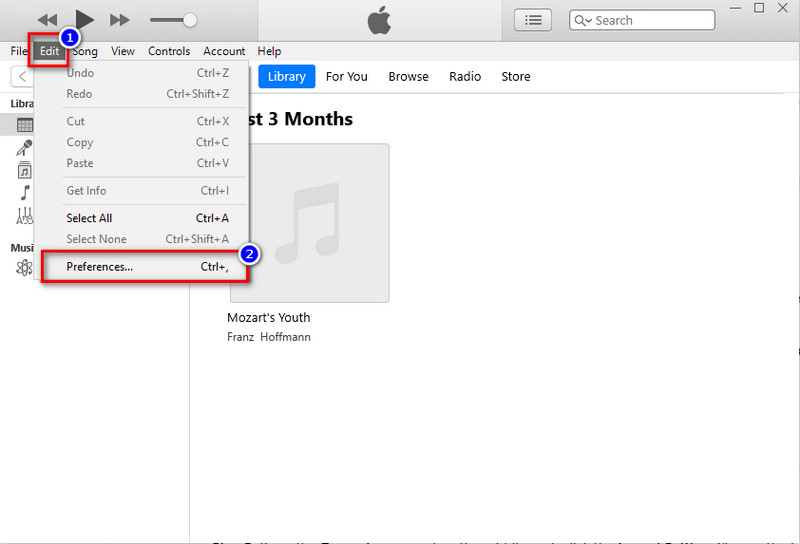
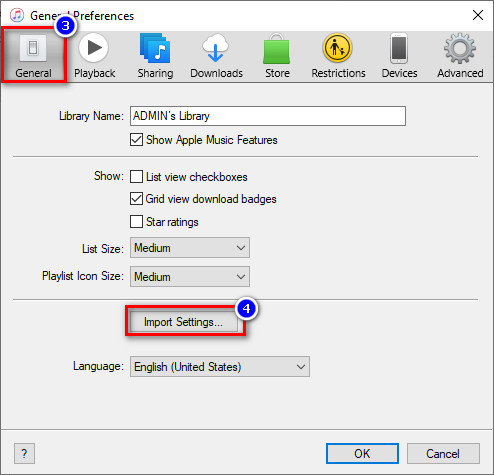
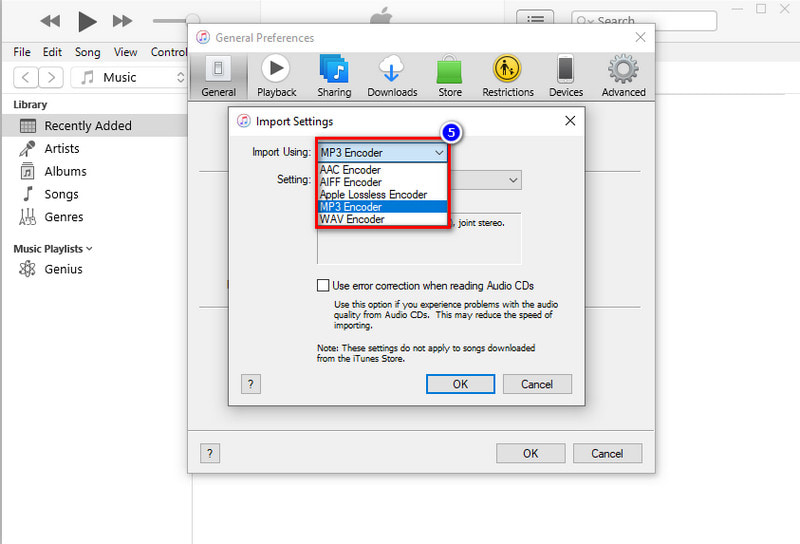
可选的: 想要缩小尺寸? 然后点击 定制版 点击 下拉 Stereo Bitrate 上的按钮,你可以选择你想要的 kbps,从 16 到 320。
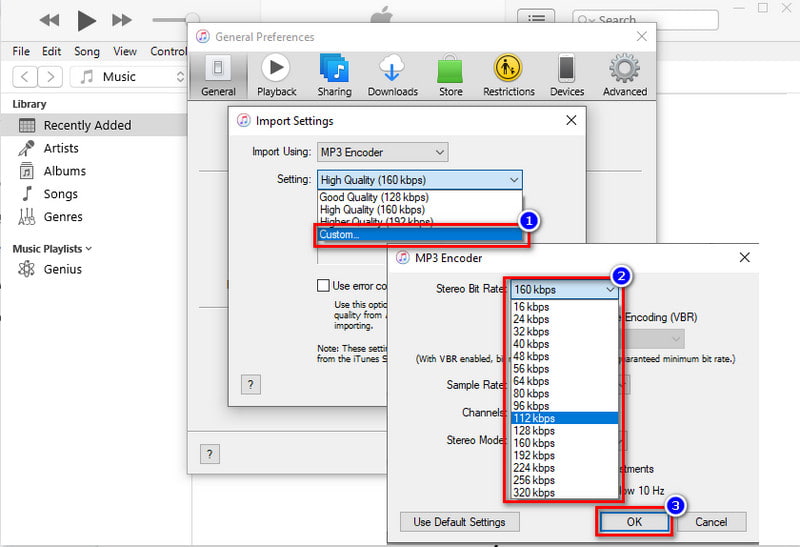
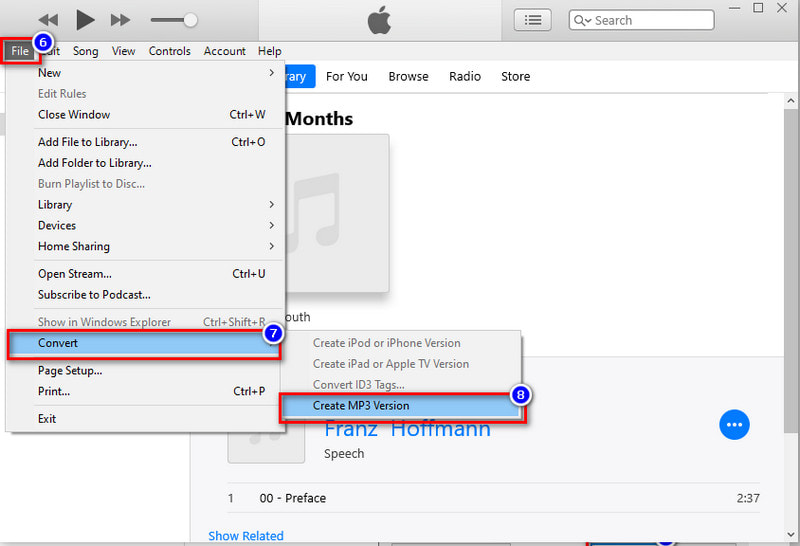
尽管 iTunes 可以缩小音频文件的大小,但降低音频比特率仍然不是最佳选择,因为比特率是基于音频质量的。 比特率或 KBPS 越高,音频质量就越高。 为避免这种情况,您必须使用 iTunes 的最佳替代品,除了 Aiseesoft视频转换大师.
此工具可以轻松控制存储在 iTunes 上的 MP3 文件的文件大小,即使在 Windows 和 Mac 上也是如此。 从技术上讲,这个工具最终适用于 压缩任何视频 和音频文件,以便您可以节省大量驱动器空间。 由于其独特的压缩技术和速度,许多用户表示这是他们压缩文件的首选。 您想知道如何减少 iTunes 中的 MP3 文件大小吗? 您可以完全按照我们在下面添加的步骤来缩小文件大小并在您的设备上保存更多音乐。
100% 安全。无广告。
100% 安全。无广告。
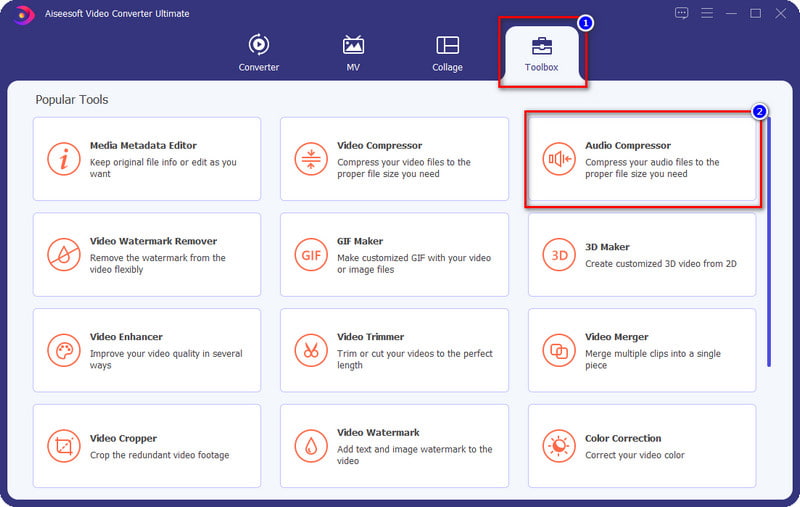

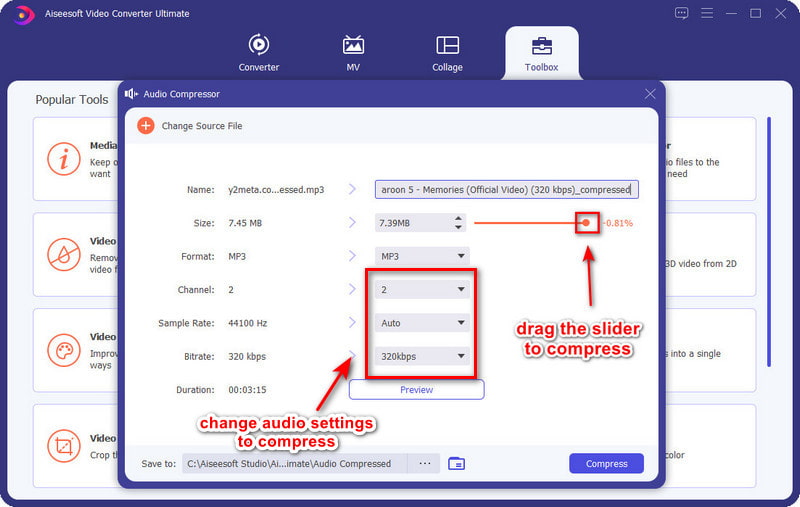

我还能在 iTunes 上压缩音频吗?
是的,您仍然可以在 iTunes 上压缩音频。 但是,此应用程序在较新的 Mac 版本上不可用。 即使你想在Mac上下载它,在其他第三方网站上下载它仍然不理想,因为它已经被淘汰了。 但是如果你的 Mac 上有 iTunes,你可以按照上面的步骤来学习如何执行它。
我可以将 iTunes 上的音频压缩到多低?
在 iTunes 中压缩音频文件时,您可以低至 16 KBPS,但请记住,如此低的速度并不理想,因为您很有可能在创建音频副本后想要压缩,它的质量会变低。
iTunes 有压缩音频吗?
您在此应用中购买的所有音乐都已被压缩,因为它在 AAC 的文件扩展名中使用了有损压缩。 即使它是有损压缩,如果音频持续时间太长,即使没有小细节,它的文件也会很大。
结论
在您拥有的 Mac 上,您可以使用 iTunes 轻松压缩您拥有的音频文件,对于 Windows,您也可以免费下载。 但是,如果您记住不能滥用比特率并将其设置为最低以避免 MP3 的质量损失,这将有所帮助。 虽然比特率越低,文件越小,你要牺牲它的质量吗? 好吧,每个人都不喜欢它。 在这种情况下,您可以使用 iTunes 的最佳替代品 – Aiseesoft Video Converter Ultimate 压缩任何音频文件 在 Windows 和 Mac 上,并确保质量保持不变。 你觉得这篇文章怎样? 有什么建议或建议吗? 您可以在下方发表评论。

Video Converter Ultimate 是一款出色的视频转换器、编辑器和增强器,可以转换、增强和编辑 1000 种格式等的视频和音乐。
100% 安全。无广告。
100% 安全。无广告。